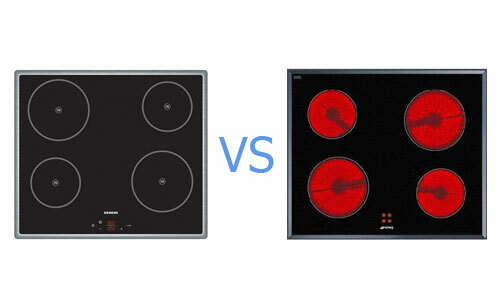Internete, daug kas nori suvilioti į savo svetainę ar viruso užkrėsti naują auką
TURINYS
- 1 Ką reikia patikrinti ir sureguliuoti rankiniu būdu pašalinti viruso skelbimus naršyklėje
- 2 Naudojant programas ir papildinius pašalinti erzina virusinės reklamos
Ką reikia patikrinti ir sureguliuoti rankiniu būdu pašalinti viruso skelbimus naršyklėje
Tvarkyti naršyklės būseną, jūs galite ne tik iš savęs. "Windows", daugelyje vietų, iš kurios galima patekti į patikslinimus ir nustatymų visose naršyklėse.
Task Scheduler ir įtartinų programų
Tikriausiai, daugelis susiduria su tokia problema: naršyklė netikėtai operacijos metu arba pats pradeda iš karto su reklamos puslapyje. Windows yra labai naudinga, tačiau pažeidžiama priemonė - paskirstymo planuotojas. Tiesą sakant, ji yra naudojama daug iš sistemos programas paleisti naujinimus, stebėseną ir kitus veiksmus. Virus programos gali naudoti planavimo paleisti savo, reklamos puslapius internete. Mums reikia eiti į jį ir pamatyti, kas vyksta. Jūs galite padaryti jį iš meniu "Start", rašyti į "Task Scheduler" paieškos juostą arba paskambinę komandą "Run" naudojant Win + R derinys ir rašyti rašybos Taskschd.msc. Atviras planavimo langas. Pagrindiniame lange, galite sužinoti apie dabartinius iššūkius. Tačiau yra mažai informacijos turinį, todėl geriausia eiti į biblioteką.
Pagrindinė planavimo langas, kuriame galite matyti aktyvius užduotis
Biblioteka jau galima rasti daugiau informacijos - kas failą ir ką atlikti. Paspaudę ant elemento, jums reikia eiti į skirtuką "veiksmai", kuriame mes galime rasti kelią į failą. Pirmas dalykas, kuris turėtų kelti įtarimą - pateikti failą neįprastoje vietoje, pavyzdžiui, laikiną aplanką arba nepatogios vardą.
Peržiūri duomenis apie numatomą užduotį
Mes turime eiti per kiekvieną elementą ir jį patikrinti. Jei aptikote nežinoma vardu, nesusiję prie sistemos arba yra netinkamoje vietoje, kad sistema, įtartina pirmasis objektas turėtų būti išjungtas. Jei sistema arba kitas programas toliau dirbti stabiliai, tai reiškia, kad tai suplanuotas užduotis ne taip reikia.
Paleidimas ir registro
Paleidus Windows "operacinę sistemą, programa gali būti automatiškai pakraunami iš kelių skirtingų vietų. Įskaitant aplanką "Startup" arba konkrečių šakų registre. Čia reikia ieškoti iš karto po tvarkaraščio. Veikia įmanoma tik tada, kai sistema pradėjo, tai yra, jei naršyklė pradėjo staiga pakrautas su Windows, iškart atidarius atvirą "left" svetainę, todėl šis paleidimas yra registruotas arba registre arba paleidimo.
Pirma, apie paleidimo. Tai įkeltos paleidimo metu, gali padėti išmokti standartinį "Windows" įrankio msconfig. Priežastis gali naudoti "Run" įrankis tiesiog įvesdami msconfig.
msconfig langas yra programų, kad paleisti paleidžiant sąrašą
Dabar norite matyti jokių įtartinų daiktų. Jei sąraše yra įprasta naršyklės parsisiųsti, su pridėtinės instrukcijų puslapį su interneto pagalba, tada jums reikia išjungti šią parinktį, nes naršyklė neturi būti pakrautas su Windows. Išimtis gali būti atnaujinimo paslauga, kuri paprastai pažymėtos Update žodį.
Nuo registre yra šiek tiek sudėtingesnis. Pirma, mes turime skambinti registro redaktorių, kuris apima filialus, yra visos sistemos nustatymus, įskaitant paleidimo. Norėdami prieiti prie registro redaktorių, jums reikia atvykti į komandinės eilutės "Vykdyti" įrašykite regedit.
Atrodo, kad "Windows" registrą nuo per
Atsidarys langas su keletu pagrindinių filialų ir padalinių. Svarbūs skyriai registro, iš kurio gali atsirasti pakrovimo, yra du:
HKEY_CURRENT_USER \ Software \ Microsoft \ Windows \ CurrentVersion \ Vykdyti
HKEY_LOCAL_MACHINE \ Software \ Microsoft \ Windows \ CurrentVersion \ Run.
Pirmajame skyriuje išvardijamos programos, kad pradėti, kai dabartinis vartotojas prisijungia prie sistemos, o antrasis - apskritai, sistema pradėjo. Abi šakos turi patikrinti įtartinus paleidimo komandomis. Kadangi mes esame suinteresuoti reklamos naršyklėje, tikėtina, dalyvaus apie naršyklės sistemos pradžią, nurodant pradžios puslapį.
Bet kuriuo atveju, naršyklė Auto-pakrovimo registre - tai neįprasta, ir daugeliu atvejų tai raktas gali būti saugiai ištrinti.
Atstatyti naršyklės nustatymus savo numatytąsias vertes
Gyvena reklamos ekrane gali būti priversti registruoti savo naršyklės nustatymus. Taip jau atsitinka, kad sugrąžinti numatytąją puslapio neveikia. Jūs galite tiesiog iš naujo visus nustatymus į numatytuosius nustatymus. Tuo pačiu metu, priklausomai nuo naršyklės, ji bus ištrinta visą talpyklą, formos duomenis, slaptažodžius ir daug kitų duomenų. Apsvarstyti būdus, kaip įgyvendinti šį požiūrį skirtingose naršyklėse.
"Google Chrome" ir "Yandex" naršyklė
Į naršyklėje variklis yra vienas, ir jie yra panašūs į struktūrą. Chrome jums reikia eiti į nustatymus, įjunkite parinktį "Advanced" ir paleisti per į apačią. Čia mes turime laukti elemento "Restore Default Settings".
Patvirtinimo langas naujo
Be žemėlapiai. Naršyklė yra šiek tiek kitoks kelias, "Nustatymai", tada "sistema" puslapio apačioje prie "Reset All Settings".
"Opera" ir "Mozilla Firefox"
Opera, nes tokios funkcijos iš naujo nėra. Galite išvalyti naršymo istoriją, arba rankiniu būdu pašalinti konfigūravimo failus programą. Ištrinti istoriją yra meniu "saugumo", skiltyje "Privatumas" naršyklės nustatymus. Įdiegti plėtiniai turės būti pašalinti rankiniu būdu. Norint visiškai pašalinti talpyklą ir profilį, jums reikia rasti būdą jam. Tai galima sužinoti iš "Apie" meniu pagrindinės naršyklės. Ten mes esame suinteresuoti tuo, kaip "Profilis" ir "Laikinoji". Mes ieškome jiems į kietąjį diską ir ištrinti aplanką.
Valymas Firefox nėra logiškiausia vietoje
Firefox, spustelėkite naršyklė yra visiškai švarus gana neįprastoje vietoje, nuoroda į kurį gali būti pasiekiami iš pagrindinio meniu. Sąraše pasirinkite "informacija išspręsti problemas." Informacijos lange dešinėje pusėje yra mygtukas "Išvalyti" Firefox "». Pati procedūra yra paprasta, bet rasti šią vietą, nežinant, kur jis yra gana sunku.
"Microsoft Explorer" ir kraštas
Pagal statistiką, vis dar yra labai didelis vartotojų skaičius dirbti su naršyklės "Internet Explorer". Atstatyti į tai yra labai paprasta. "Paslauga" būtina eiti į meniu, tada "Advanced" kortelę ir spustelėkite mygtuką "Atstatyti".
Atstatyti naršyklės "Microsoft Explorer nutylėjimą
Naršyklė prašo patvirtinti procedūrą. Visi nustatymai yra iš naujo. Įdomu tai, kad Edge, kuris tapo Explorer pasekėjas, ši funkcija nėra. Jis buvo pakeistas valymo įrankį, kuris leidžia jums pasirinkti, ką ištrinti. Į "Išvalyti naršymo duomenis" Nustatymų meniu, reikia paspausti "Pasirinkite, ką norite išvalyti."
hosts
Hosts yra prieinama bet kokia operacine sistema ir yra domenų vardų, kurie yra naudojami tinklo adresų vertimas duomenų bazę. Kadangi ši byla yra didžiausias prioritetas, jis gali būti naudojamas pakeisti domeno vardą. Pavyzdžiui, vartotojas patenka į naršyklės Mail.ru linijos ir meta jį į svetainę su reklama. "Windows", failas yra ne Windows \ system32 \ drivers \ etc \ hosts. Numatyta, kad byloje turėtų būti nieko, bet, pažymėtų "#" komentarus. Tuo atveju, jei jums reikia atstatyti failą, galite jį redaguoti rankiniu būdu. Numatytoji būsena gali būti kopijuojami iš oficialaus Microsoft palaikymo svetainėje ir tiesiog įterpiamas į failą: https://support.microsoft.com/ru-ru/help/972034/how-to-reset-the-hosts-file-back-to-the-default. Tiesą sakant, čia ir yra įvairių versijų "Windows" komanda.
Naudojant programas ir papildinius pašalinti erzina virusinės reklamos
Pašalinti infekcijos pasekmės padėti programinės įrangos sprendimus, kurie yra prieinami kūrėjas iš populiariausių antivirusinių programų. Pavyzdžiui, dr Interneto CureIt. Arba naudokite šią programą Malwarebytes, kuris pašalina iš užkrėstų kompiuterių įvairių efektų. Tiesą sakant, visi metodai aprašyti straipsnyje, kaip automatizuotų programų.
Jei jums tiesiog reikia atsikratyti simptomų, tai yra, paslėpti skelbimus, jūs galite naudoti naršyklės plėtinys, kuris keliasdešimt parašyta. Garsiausios yra laikomi AdBlock ir AdBlock Plus ". Nors fiziškai jie neturi pašalinti virusinės infekcijos poveikį, tačiau reklama atrodo prarandama. Tirpalas yra pusėtinai, bet išskirtiniais atvejais ji gali padėti.